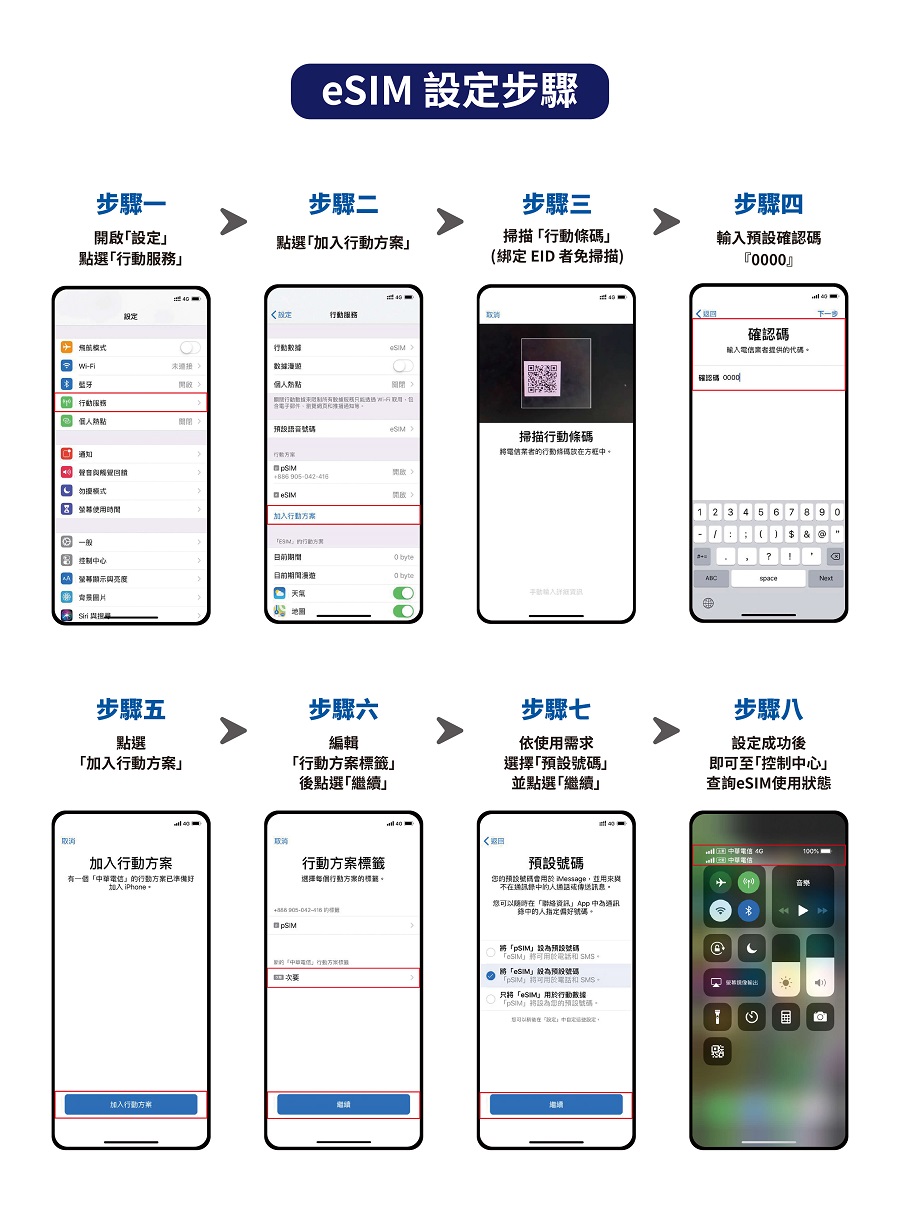在台灣的iPhone上設定與使用eSIM,主要步驟如下:
-
準備QR Code
從電信業者會員中心、電子郵件或LINE取得eSIM的QR Code。 -
進入設定安裝eSIM
開啟iPhone的「設定」→「行動服務」,點選「加入eSIM」或「加入行動方案」。 -
掃描QR Code
使用相機掃描QR Code,或從相簿中長按QR Code圖片加入。若無法掃描,可手動輸入SM-DP+ Address與Activation Code(這兩組資料通常在eSIM資料中提供)。 -
命名與設定方案
安裝完成後,可以為eSIM方案命名(如「旅遊」、「次要」等),並選擇該方案作為「主要」或「次要」行動方案。 -
開啟數據漫遊(如需)與切換方案
若是出國使用,請在eSIM方案中開啟「數據漫遊」。切換使用的行動數據方案,可在「設定」→「行動服務」→「行動數據」中切換。 -
注意事項
- iOS版本需為17.4以上,操作界面較為一致。
- 請勿在輸入地址時加入多餘符號(如http://或末尾的/),否則會導致設定失敗。
- 建議抵達目的地後再安裝eSIM以避免啟用問題。
- 若想使用電話號碼進行iMessage或FaceTime,請將該eSIM設定為「主回線」。
台灣主要電信業者如中華電信、台灣大哥大、遠傳等均已支援iPhone的eSIM服務,使用者可透過官方網站或門市申請eSIM方案。
以上步驟適用於iPhone 12及更新機型,且iOS 17.4以上版本操作體驗最佳。